photoshop怎么更改证件照背景色
发布时间:2017-06-05 10:44
证件照的背景很多都是红色,大家不喜欢也可以更改。很多刚学习的新手小伙伴可能还不知道,下面是小编带来关于photoshop怎么更改证件照背景色的内容,希望可以让大家有所收获!
photoshop更改证件照背景色的方法
1、打开素材图片,复制背景图层。
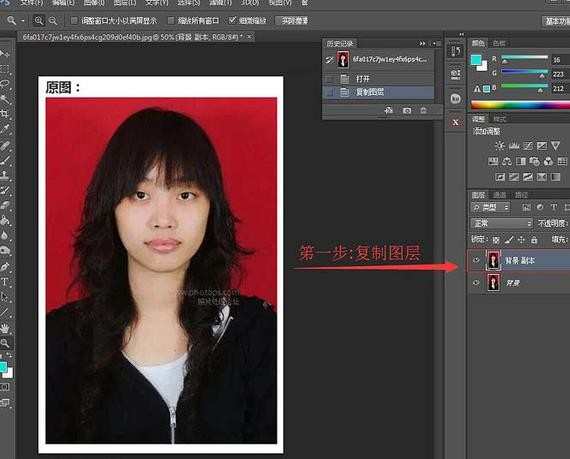
2、图像--调整--替换颜色。
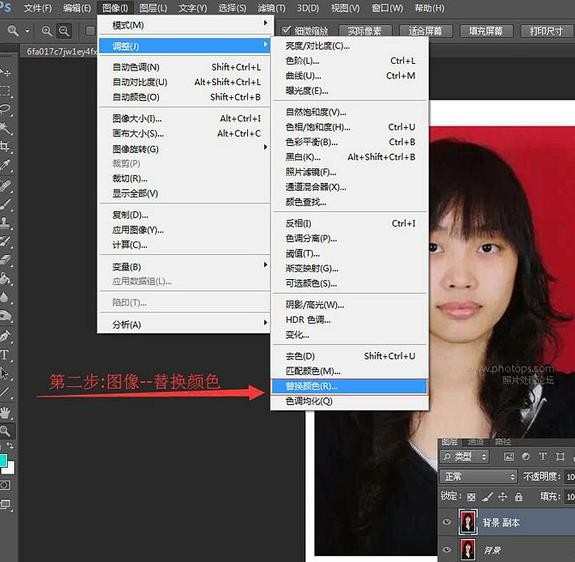
3、调出替换颜色面板,用吸管工具吸取要替换的红色背景颜色。

4、调动色相滑块,调至你想要替换成的背景颜色。若图像头发边缘处带有原图红色彩,用(红框内)+或-吸取头发边缘色彩,即可消失红色。
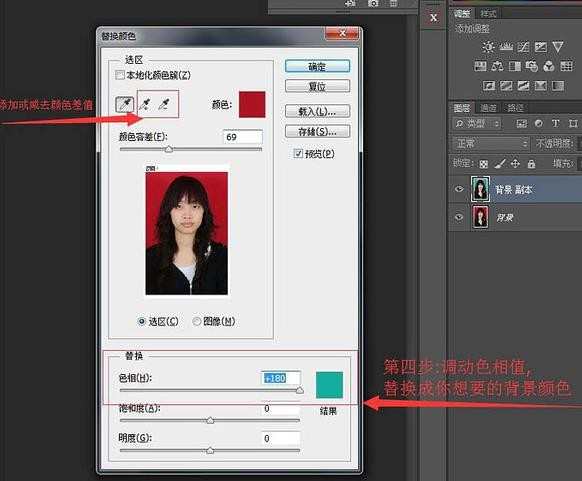
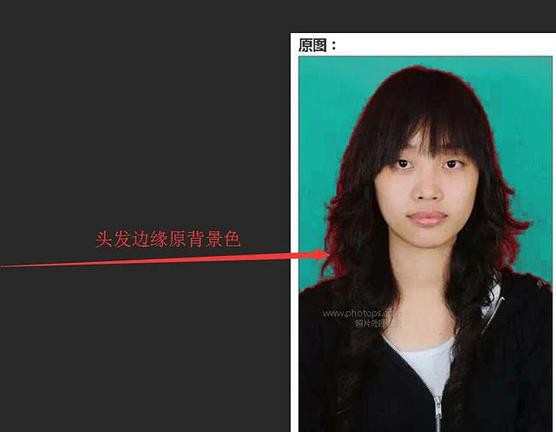
5、如果人像脸部颜色也变了,沒关糸,直接点“确定”!在ps中再用历史记录画笔将脸部颜色还原即可。
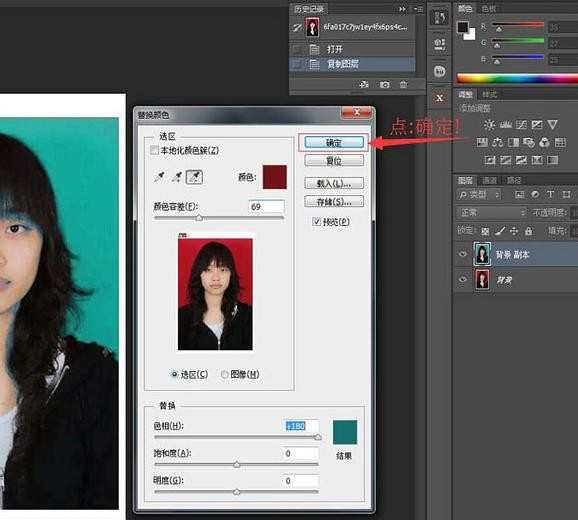

6、用历史记录画笔将脸部颜色还原即可!最后保存图像。
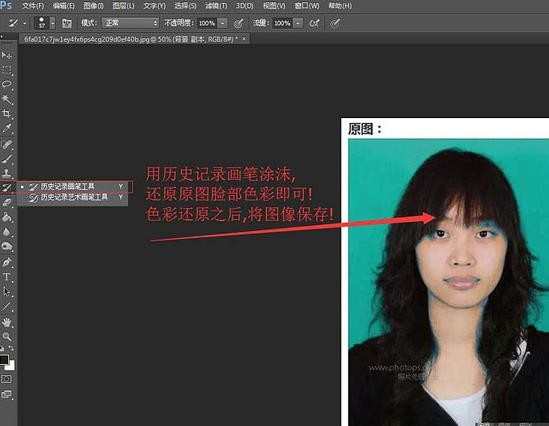
最终效果:


photoshop怎么更改证件照背景色的评论条评论